
同人誌印刷用データ出力ガイド
PAINT EXで制作した複数ページの作品を保存して、CLIP STUDIO「作品一覧」メニューから同人誌印刷用データを出力する方法をご覧いただけます。
※この機能はCLIP STUDIO PAINT PRO、及びその他のソフトウェアではご利用いただけません。
出力されるデータについて
同人誌印刷用データ出力を実行すると、以下のデータが出力されます。
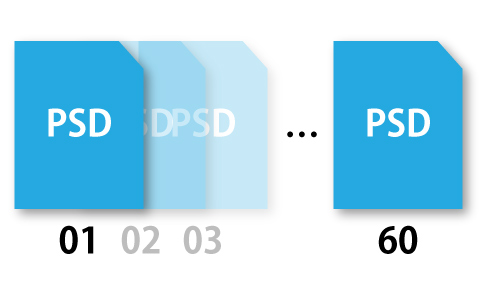 |
同人誌印刷用データ(psd形式) 印刷所へ納品する、印刷用データです。ページ数に対応した連番が、ファイル名に割り振られます。 |
 |
同人誌印刷用データ情報(txt形式) 同人誌印刷用データに関する、入稿時の情報が記載されたテキストデータです。必要に応じて、入稿時に印刷所へ引き渡す情報としてご活用ください。 |
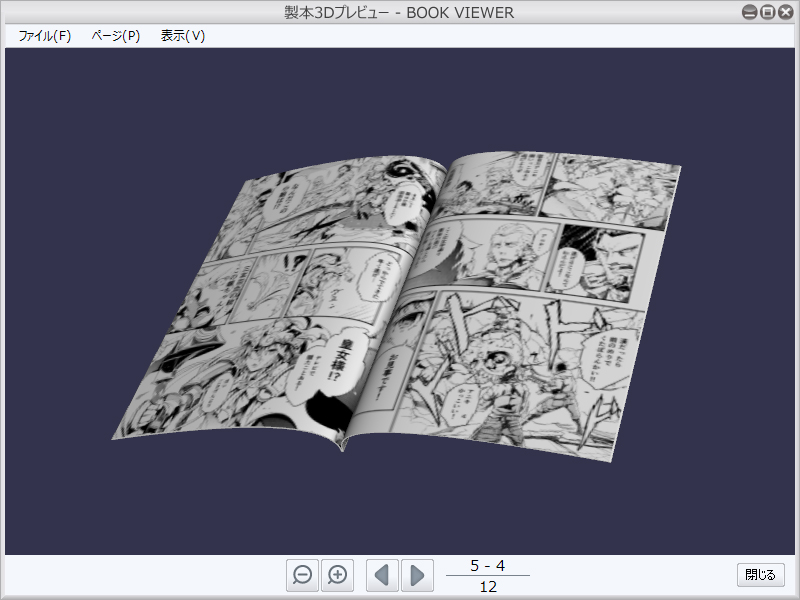 |
3Dプレビューデータ データ出力を実行する前に、製本時の仕上がりを3Dで確認できるデータです。出力前の確認用としてご活用ください。 |
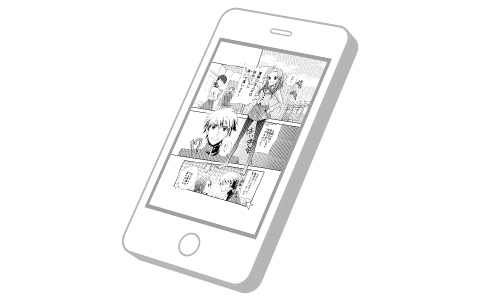 |
Web確認データ アップロードして、発行されたURLを参照すれば出力したPC以外の端末でもブラウザ上で動作するWebビューアで確認できます。外出先などでの確認にご活用ください。 |
※3Dプレビューデータ、Web確認用データは製本仕上がり時の正確な再現を保証するものではありません。ページ順序、裁ち切り位置などの目安確認用としてご利用ください。
同人誌印刷用データを出力する前に
同人誌をつくるにあたって、便利にご利用いただける講座、サイトをご紹介します。印刷所選び、入稿時の情報収集などにお役立てください。
 |
同人誌完成までの詳しい流れや注意点、同人誌印刷所入稿用語集などをご覧いただけます。 |
 |
同人総合ポータルサイトCircle.msが運営する、同人誌印刷に関するサイトです。印刷所各社のご紹介や開催中のキャンペーン情報、印刷用単語辞書などをご覧いただけます。 |
同人誌印刷用データ出力の流れ
同人誌印刷用データ出力は、CLIP STUDIOおよびCLIP STUDIO PAINTを併用して行います。
| PAINT | CLIP STUDIO | PAINT | CLIP STUDIO |
|---|---|---|---|
|
1.同人誌印刷用
データを準備する |
2.出力する作品を
選択する |
3.印刷用データを
出力する |
4.印刷用データを
参照する |
1. 同人誌印刷用データを準備する
CLIP STUDIO PAINTで、入稿する同人誌1冊分の作品ファイル(cmc形式)をあらかじめ作成しておきます。新規で作品を作成する場合は、PAINTの[新規]ダイアログで「同人誌入稿」を選択するとスムーズに作成できます。
2. 出力する作品を選択する
作品を選択する方法は、2つあります。
2-1 : メニューから選択する
- [同人誌をつくる]メニューをクリックします。
![[同人誌をつくる]ボタン](/clip_site/view/apps/clipstudio/img/fanzine_guide/cp_14.jpg)
- [同人誌印刷用データ出力する作品を選ぶ]ブロックをクリックします。
![[同人誌印刷用データ出力する作品を選ぶ]ボタン](/clip_site/view/apps/clipstudio/img/fanzine_guide/cp_15.jpg)
- 出力したい作品をクリックします。
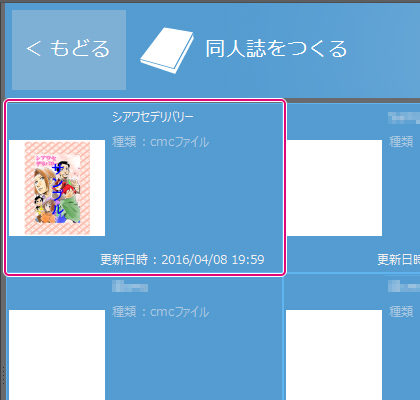
- 次の手順「3. 印刷用データを出力する」へお進みください。
2-2 : 作品一覧から選択する
CLIP STUDIO PAINTで保存した作品は、CLIP STUDIO「作品」メニューに表示されます。
- 「作品」メニューから出力したい作品をダブルクリックします。
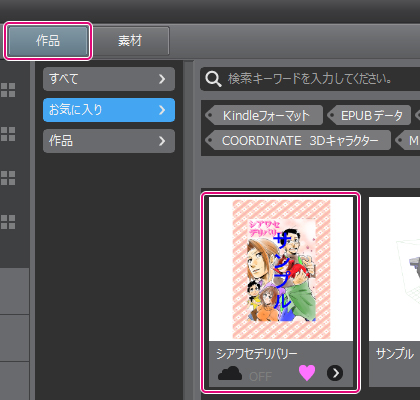
- [同人誌印刷用データを出力する]ブロックをクリックします。
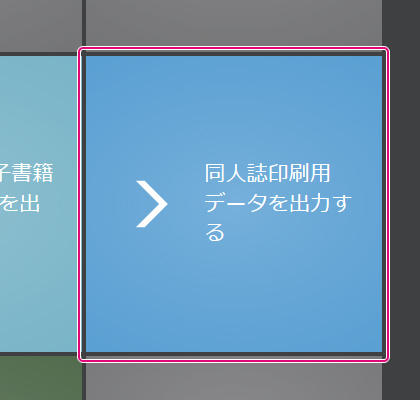
- 次の手順「3. 印刷用データを出力する」へお進みください。
3. 印刷用データを出力する
- 作品を選択すると、「同人誌印刷用データ」画面が表示されます。
[同人誌印刷用データを出力]ブロックをクリックします。![[同人誌印刷用データを出力する]ブロック](/clip_site/view/apps/clipstudio/img/fanzine_guide/cp_18.jpg)
- CLIP STUDIO PAINTが起動し、同人誌印刷用データ出力ダイアログが表示されます。
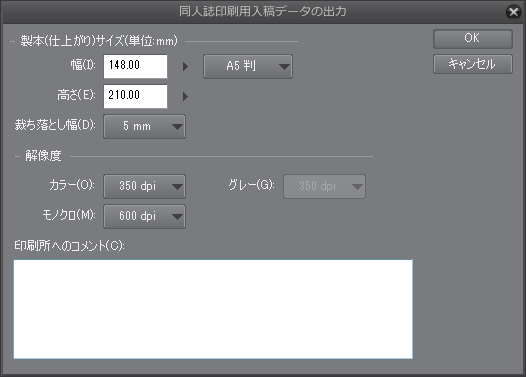
- 必要な設定を行います。設定について詳しくはCLIP STUDIO PAINTユーザーガイド「メニュー > ファイル > 製本出力 > 同人誌印刷用データ出力」をご覧ください。
- [OK]ボタンをクリックし、出力を実行します。エラーが表示され、出力を実行できない場合について詳しくはCLIP STUDIO PAINTユーザーガイド「メニュー > ファイル > 製本出力 > 同人誌印刷用データ出力」をご覧ください。
- 3Dプレビューが起動します。この時、主にページ順序、裁ち切り位置などの確認をしてください。
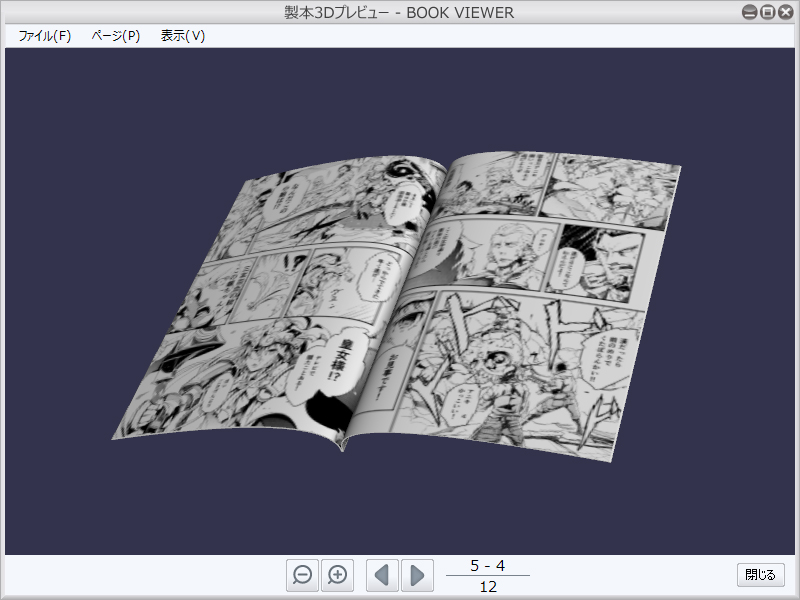
- 問題が無ければ[次へ]ボタンをクリックします。
4. 印刷用データを参照する
出力されたデータは、CLIP STUDIO「作品」メニューよりご確認いただけます。
- CLIP STUDIOを起動し、「作品」メニューから出力した作品の箇所に表示されているボタンより、[同人誌印刷出力]をクリックします。
![[同人誌印刷用データ]ボタン](/clip_site/view/apps/clipstudio/img/fanzine_guide/cp_08.jpg)
- 「同人誌印刷用データ」画面が表示されます。出力が完了している場合に限り、[出力したデータ]ブロックなどが追加表示されています。[出力したデータ]ブロックをクリックすると、保存先のフォルダがエクスプローラで表示されます。
![[出力したデータ]ブロック](/clip_site/view/apps/clipstudio/img/fanzine_guide/cp_19.jpg)
その他の出力データについて
入稿データ情報(txt形式)
同人誌印刷用データと同じフォルダに出力されます。
3Dプレビューデータ
「同人誌印刷用データ出力」画面の[3Dプレビューデータを見る]ブロックをクリックすると、データ出力を実行する前に確認した3Dプレビューを再度参照できます。
Web確認データ
CLIP STUDIOでアップロードしておくと、外出先などでもWebブラウザ上で動作するWebビューアでデータを確認できます。Webビューアは、PCおよびスレートデバイス(スマートフォン・タブレットなど)に対応しています。
状況により、表示されるブロックが異なります。表示されるブロックは以下のとおりです。
- 出力したデータ 画面 : [Web確認用データをアップロードする]ブロック → データをサーバにアップロードします。
未アップロードの場合
- 出力したデータ 画面 : [Web確認用データの管理]ブロック → データを管理する画面を表示します。
- Web確認用データの管理 画面 : [ブラウザで見る]ブロック → データをブラウザで表示します。
- Web確認用データの管理 画面 : [URLをコピーする]ブロック →データのURLをクリップボードにコピーします。
- Web確認用データの管理 画面 : [削除する]ブロック → データをサーバから削除します。
アップロード済の場合
- Web確認用データの管理 画面 : [Web確認用データを更新する]ブロック → データをサーバに再アップロードします。再出力前にサーバにアップロードしたデータは削除されます。
同人誌印刷データを再出力した場合
Web確認データに関するご注意
- Internet Explorer 9以下のバージョンでは動作しないことがあります。
- Web確認用データは、URLを参照することで誰でも見ることができます。URLの扱いには充分にご注意ください。
- Web確認用データのURLをコピーする際は、必ず[Web確認用データのURLをコピー]ブロックから行ってください。最終的にWeb確認用データが表示されるページのURLはセキュリティ対策のため、一定期間が経過すると変更されます。ブラウザのアドレスバーでのURLコピーは行わないでください。
- Web確認用データは、確認用途以外では使用しないでください。
- 同人誌印刷データを再出力した場合、アップロード済みのWeb確認用データは自動で更新されません。必ず[Web確認用データを更新する]ブロックより再アップロードを行ってください。
- 以前にアップロードしたWeb確認用データを削除せずに同人誌印刷データを再出力した場合で、以前にアップロードしたWeb確認用データ、および新しくアップデートしたWeb確認用データを両方削除したいとき、[Web確認用データを更新する]ブロックより再アップロードを行ったうえで削除を実行してください。